Ako narovnať fotografiu v systéme Windows 10
Aplikácie fotoaparátu majú mriežky, ktoré sú užitočné, ak potrebujete odfotiť niečo na úrovni. Pomáha tiež správne zarovnať fotografiu a je to skutočne užitočné. Fotografie však nie sú vždy také rovné, ako potrebujete. Ak uhol nie je príliš zlý, môžete fotografiu narovnať pomocou jednoduchej aplikácie na úpravu fotografií. Tu je návod, ako môžete narovnať fotografiu v systéme Windows 10 pomocou aplikácie Stock Photos.
Narovnať fotografiu
Otvorte fotografiu v editore fotografií. Kliknite na tlačidlo Upraviť a vytvoriť v hornej časti a v otvorenej ponuke vyberte položku Upraviť.

Na pravej strane sa otvorí bočný panel a bude k dispozícii posúvač s názvom „Vyrovnávanie“. Gombík na ňom je nastavený v strede a môžete ho pohnúť ktorýmkoľvek spôsobom, čím zmeníte spôsob vyrovnania fotografie.
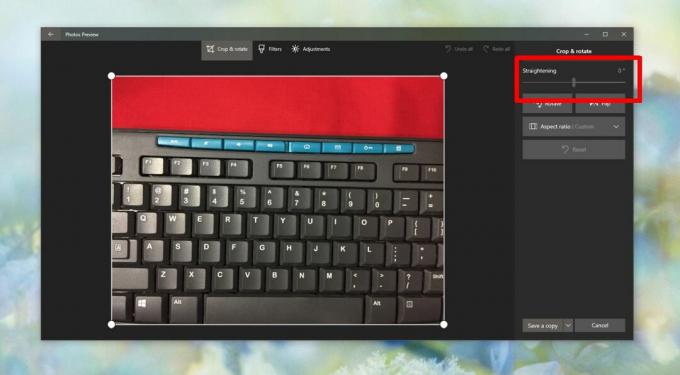
Posunutím fotografie opravíte. Nástroj na vyrovnávanie v podstate umožňuje voľne otáčať obrázok namiesto konkrétnych uhlov, napríklad 90 stupňov. Pomocou tohto nástroja môžete fotografiu nakloniť. Ak ste spokojní s tým, čo máte, kliknite na tlačidlo Uložiť dole.

Je vhodné uložiť upravenú fotografiu ako kópiu. Keď zmeníte uhol fotografie, jej časti budú orezané. Nástroj na úpravu fotografií obmedzí fotografiu na veľkosť, ktorá bola, čo znamená, že keď sa ju pokúsite vyrovnať, niektoré z nich spadnú mimo veľkosť plátna a budú orezané.
Ak nástroj Foto nie je pre vás jednoduchý, alebo je príliš jednoduchý, môžete vyskúšajte IrfanView. Prejdite na Obraz> Vlastné / Jemné otočenie. Dostanete nové okno s ovládacími prvkami pre otáčanie obrázka. Zmeňte hodnotu v poli „Uhol“. IrfanView zmení veľkosť plátna tak, že keď otočíte obrázok, ale ak si chcete zachovať pôvodnú veľkosť plátna, vyberte možnosť „Zachovať pôvodný obrázok / veľkosť plátna“.
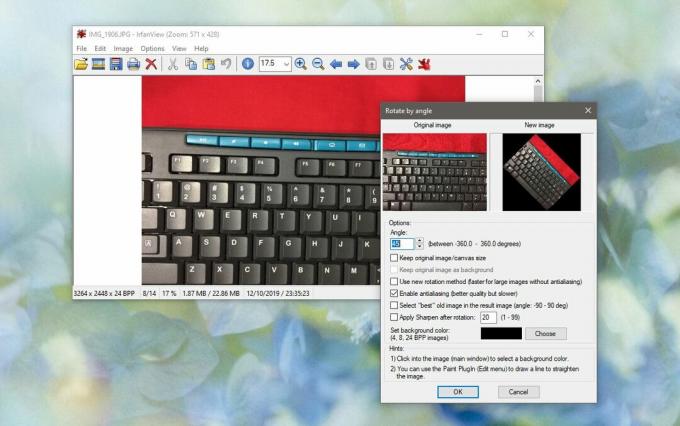
IrfanView nemá mriežku, ktorá by vám pomohla narovnať obrázok. Ak ho naozaj potrebujete, môžete skúsiť použiť GIMP. Má funkciu rotácie. Mriežku môžete povoliť pomocou možnosti Zobraziť na paneli s ponukami. Nástroj rotácie sa tiež nachádza v časti Zobraziť a nazýva sa Otočiť a Otočiť.
Bez ohľadu na to, ktorú aplikáciu používate, je dobré uložiť nový / upravený obrázok ako kópiu, kým s projektom nebudete úplne hotoví a nebudete vedieť, že pôvodnú fotografiu nebudete potrebovať.
Vyhľadanie
Posledné Príspevky
Ako nájsť značku a model monitora v systéme Windows 10
Existuje tam veľa hardvéru. Technické spoločnosti majú celé rady te...
MultiHasher: Vypočítajte hodnoty hash a nahrajte súbory do VirusTotal
Na výpočet integrity hash môžete použiť veľa aplikácií systému Wind...
Aký je rozsah typickej siete WiFi
Rozsah siete WiFi určí silu signálu, ktorú dostanú systémy, ktoré s...



